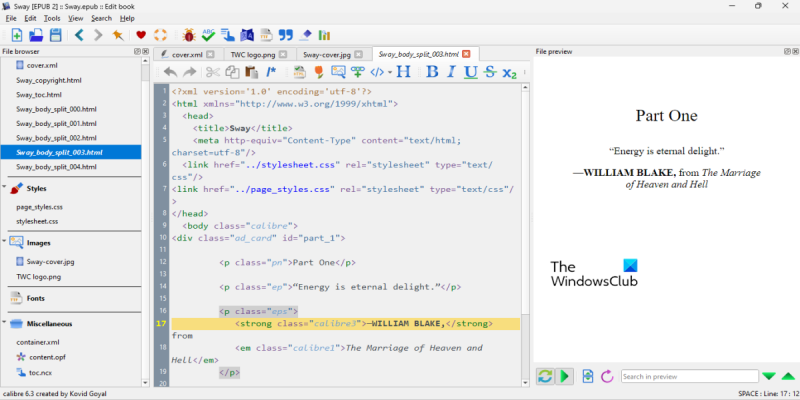Hej, tamo IT stručnjaci! U ovom ćemo članku raspravljati o najboljem besplatnom softveru za uređivanje e-knjiga za Windows 11/10. Bilo da želite stvarati e-knjige za osobnu upotrebu ili za distribuciju, postoji nekoliko izvrsnih softverskih opcija među kojima možete birati. Dakle, bez daljnjeg odlaganja, krenimo u to! Da biste izradili e-knjigu, trebat će vam nekoliko stvari. Prvo i najvažnije, trebat će vam uređivač teksta. Ovdje ćete zapravo napisati sadržaj svoje e-knjige. Možete koristiti bilo koji uređivač teksta koji želite, ali preporučujemo korištenje namjenskog uređivača e-knjiga kao što su Calibre ili Sigil. Nakon što postavite uređivač teksta, morat ćete početi pisati svoju e-knjigu! Pišite o čemu god želite, ali svakako strukturirajte svoju e-knjigu na način koji olakšava čitanje. Potrudite se da vaša poglavlja budu kratka i jasna te koristite naslove i podnaslove da razbijete tekst. Nakon što napišete sadržaj svoje e-knjige, vrijeme je da počnete razmišljati o dizajnu. Ovdje ćete odlučiti o stvarima kao što su naslovnica vaše e-knjige, font koji ćete koristiti i način na koji će vaš tekst biti postavljen na stranici. Opet, postoji nekoliko sjajnih softverskih opcija za to, ali preporučujemo korištenje Adobe InDesign ili Calibre. I to je to! Uz ovih nekoliko jednostavnih koraka, bit ćete na dobrom putu da stvorite izvrsnu e-knjigu. Pa što čekaš? Započnite već danas!
Evo popisa najbolji besplatni softver za uređivanje e-knjiga za Windows 11/10. Ovo je dobar besplatni softver s kojim možete mijenjati sadržaj svojih e-knjiga. Većina tih uređivača čak vam omogućuje stvaranje ili dizajn novih e-knjiga od nule. Možete dodavati nove slike, mijenjati tekstualni sadržaj, ugrađivati datoteke, dodavati hiperveze itd. Ovaj vam softver također omogućuje uređivanje sadržaja i indeksa e-knjige prema vašim zahtjevima. Osim toga, dobivate mnoge druge korisne značajke kao što su provjera pravopisa, različiti načini prikaza, preglednik datoteka i još mnogo toga za lakše uređivanje e-knjiga.
Najbolji besplatni softver za uređivanje e-knjiga za Windows 11/10
Evo nekoliko dobrih besplatnih softvera za uređivanje e-knjiga koje možete koristiti za izradu ili uređivanje e-knjiga na računalu sa sustavom Windows 11/10:
- Kalibar
- Sigil
- Gitbook
- magija
1] Senzor

Možete koristiti Calibre za uređivanje e-knjiga u sustavu Windows 11/10. To je besplatni upravitelj e-knjiga otvorenog koda koji dolazi s mnogo praktičnih alata. U njemu možete čitati e-knjige, organizirati i upravljati svojom knjižnicom e-knjiga, ukloniti DRM e-knjigu, primati i preuzimati vijesti iz svijeta u formatima e-knjiga, preuzimati besplatne e-knjige s više izvora na mreži i još mnogo toga.
Također vam omogućuje uređivanje vaših e-knjiga. Međutim, podržani formati za to uključuju AZW3 i EPUB. Ove dvije e-knjige možete uređivati samo u ovom softveru za uređivanje e-knjiga. Osim toga, nudi i alat za uredi metapodatke e-knjige . Dakle, možete uređivati podatke o e-knjigi, uključujući autor, izdavač, ocjena, datum izdanja, jezici, serije, oznake, naslovnica knjige, komentari, i tako dalje.
Kako urediti e-knjigu u Caliberu?
Evo osnovnih koraka pomoću kojih možete urediti sadržaj e-knjige u Caliberu:
- Provjerite je li Calibre instaliran na vašem sustavu.
- Pokrenite Calibre i uvezite svoju e-knjigu u AZW3 ili EPUB formatu.
- Desnom tipkom miša kliknite e-knjigu i odaberite opciju Uredi knjigu.
- Promijenite sadržaj svoje knjige.
- Spremite uređenu e-knjigu u izvornom formatu.
Raspravimo sada detaljno o gornjim koracima.
zaslon za rješavanje problema xbox one prilikom pokretanja
Prvo trebate preuzeti i instalirati Calibre na svoje računalo sa sustavom Windows 11/10. Također ga možete preuzeti i koristiti prijenosna verzija u pokretu, a da čak i ne instalirate sav softver na svoje računalo.
Sada otvorite Calibre i dodajte izvornu e-knjigu koju želite urediti. Imajte na umu da u njemu možete uređivati samo AZW3 i EPUB e-knjige.
Zatim desnom tipkom miša kliknite svoju e-knjigu i iz kontekstnog izbornika koji se pojavi odaberite Promjena knjige opcija. Otvorit će se novi prozor za uređivanje e-knjige.
Sada možete početi uređivati glavni sadržaj svoje e-knjige. On sadrži Preglednik datoteka ploča na kojoj možete pristupiti svim komponentama i datotekama korištenim u knjizi. To uključuje tekst, slike, stilove, fontove i još mnogo toga. Možete kliknuti na datoteku i urediti je kao HTML kod. Također vam omogućuje uvoz i dodavanje vanjskih datoteka u trenutnu e-knjigu. Možete vidjeti pregled promjena uživo u Pregled datoteke odjeljak.
Postoji mnogo više zgodnih alata za uređivanje u ovom softveru. Ovaj Uređivanje sadržaja, upravljanje fontovima, popravljanje HTML-a, dodavanje naslovnice, pretvaranje stilova, provjera pravopisa, izvješća, ažuriranje unutarnjeg sadržaja knjige, itd. Svi ovi i drugi alati dostupni su kod njegovih Alati Jelovnik.
Nakon što završite s uređivanjem svoje e-knjige, možete otići na izbornik Datoteka i koristiti opciju Spremi ili Spremi kopiju da biste spremili svoje promjene. E-knjiga je spremljena u izvornom formatu. Iako ga kasnije možete pretvoriti u neki drugi format pomoću njegovog alata za pretvaranje e-knjiga.
Sve u svemu, Calibre je izvrstan besplatni uređivač e-knjiga otvorenog koda koji vam omogućuje izmjenu EPUB i AZW3 e-knjiga.
SPOJEN SA: Kako pretvoriti e-knjigu u audioknjigu u sustavu Windows 11/10?
2] Ispis
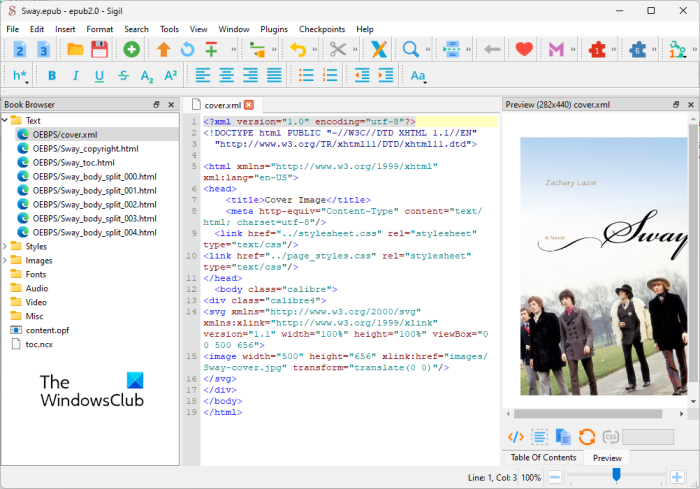
Sigil je namjenski besplatni uređivač e-knjiga otvorenog koda za Windows 11/10. Omogućuje vam uređivanje ePub e-knjiga, kao i HTML-a i jednostavnih vodiča. Međutim, gotovu e-knjigu možete spremiti samo u EPUB formatu. Ne samo da možete uređivati, već i stvoriti novu e-knjigu od nule. Možete uvesti sadržaj e-knjige iz lokalno pohranjenih datoteka i zatim stvoriti novu EPUB e-knjigu.
Kada joj dodate e-knjigu, sve datoteke koje sadrži, uključujući tekst, slike, stil, font, audio, video i još mnogo toga, mogu se vidjeti na ploči Preglednik knjiga. Možete kliknuti na datoteku i početi je ručno uređivati. Omogućuje vam uređivanje sadržaja knjige u formatu XML koda poput običnog uređivača teksta ili uređivača koda. Također možete pogledati pregled datoteke uživo u namjenskom odjeljku s desne strane.
Omogućuje vam stvaranje i upravljanje kontrolnim točkama za vašu e-knjigu. Pomoću ovog uređivača e-knjiga možete umetnuti nove slike, dodati datoteke dokumenata, promijeniti tekst, dodati novi tekst, promijeniti fontove, prilagoditi stil, umetnuti veze, umetnuti posebne znakove i još mnogo toga. Također vam omogućuje da formatirate sadržaj na odgovarajući način koristeći opcije kao što su podebljano, kurziv, precrtano, indeks, superskript, popis s grafičkim oznakama, numerirani popis i još mnogo toga.
Ovaj se softver također može koristiti za uređivanje drugih aspekata e-knjige, kao što su sadržaj, indeks, metapodaci e-knjige, uređivač isječaka itd. Možete čak dodati novu naslovnicu e-knjige uvozom lokalno spremljene slike naslovnice. Neki drugi alati koji bi vam mogli biti korisni su provjera pravopisa, opcije pretraživanja, W3C provjera stilske tablice, izvješća, preoblikovanje HTML-a i drugi. Mogu se koristiti u izborniku 'Alati'. Štoviše, također podržava vanjske dodatke. Stoga na njega možete instalirati dodatne dodatke kako biste proširili njegovu funkcionalnost.
Kako urediti e-knjigu u Sigilu?
Za početak možete uvesti EPUB e-knjigu koju želite urediti. Prikazat će vam svoj sadržaj i datoteke u odgovarajućim odjeljcima. Možete kliknuti na datoteku koju želite urediti u pregledniku knjiga i zatim početi mijenjati nju. Kao što je gore spomenuto, pregled promjena koje napravite u e-knjigi u stvarnom vremenu prikazan je na ploči Pregled.
klasične arkadne igre xbox one
Kada završite s uređivanjem e-knjige, možete je spremiti u izvornom formatu, tj. EPUB formatu. Ili, ako želite, možete izravno ispisati e-knjigu ili je spremiti kao PDF.
Sigil je izvrstan uređivač EPUB e-knjiga koji je besplatan za korištenje. Također je otvorenog koda, tako da možete preuzeti i modificirati njegov izvorni kod.
Čitati: Najbolji besplatni softver za uređivanje PDF metapodataka za Windows .
3] Gitbook
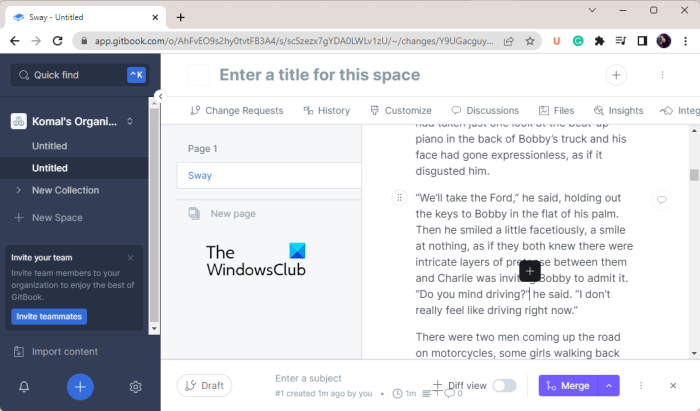
Sljedeći uređivač e-knjiga koji možete koristiti je Gitbook . To je uređivač e-knjiga temeljen na oblaku koji vam omogućuje uređivanje ili stvaranje e-knjiga i dokumenata na mreži. I ne samo to, možete pozvati svoje kolege i suigrače i zajedno uređivati e-knjigu. Omogućuje vam uvoz različitih datoteka, uvođenje novih tekstualnih blokova, umetanje slika i drugih vrsta sadržaja, formatiranje sadržaja i još mnogo toga. Kada završite, možete objaviti svoju e-knjigu na mreži kako bi drugi mogli otvoriti i vidjeti njen URL.
Budući da je ovo uređivač u oblaku, morate se registrirati za korištenje ove usluge. Vaša e-knjiga bit će spremljena na vaš račun, odakle je možete objaviti i dijeliti na mreži. Račun se može registrirati besplatno. Međutim, također dolazi s plaćenim planovima s naprednijim značajkama uključujući značajke izvoza, napredne opcije objavljivanja itd.
Ovaj mrežni uređivač e-knjiga također vam omogućuje integraciju e-knjiga s alatima i aplikacijama kao što su Slack, Segment itd. Osim toga, također možete pristupiti povijesti promjena, zahtjevima za izmjene, datotekama, raspravama itd.
Kako urediti e-knjigu na mreži s Gitbookom?
Možete koristiti sljedeće korake za uređivanje e-knjige na mreži s Gitbookom:
- Otvorite njegovu web stranicu i registrirajte se ili prijavite na svoj račun.
- Napravite novu kolekciju.
- Uvezite svoje datoteke.
- Uredite i dizajnirajte svoju e-knjigu.
- Objavite svoju e-knjigu na mreži.
Prvo otvorite Gitbook stranicu u svom pregledniku i prijavite se za besplatni račun. Ako već imate račun, prijavite se svojim vjerodajnicama.
Windows 10 dpc_watchdog_violation
Sada idite na nadzornu ploču i izradite novu kolekciju. Možete pozvati svoje prijatelje ili suigrače da uređuju istu e-knjigu.
Nakon toga kliknite gumb 'Uvezi sadržaj' u donjem lijevom kutu alatne trake. Sada možete uvesti sadržaj iz različitih izvora kao što su web stranica, Markdown dokument, Word datoteke, HTML, Confluence, Google Docs, OpenAPI, Notion, GitHub Wiki itd. Ako želite početi od nule, samo upotrijebite njegov moćni uređivač za dodavanje i dizajnirajte sadržaj svoje e-knjige.
Omogućuje novi uređivač WordPress Gutenberg. Dakle, ako ste upoznati s ovim uređivačem, zabavit ćete se pisati i razvijati svoj sadržaj. Svojim e-knjigama možete dodati više naslova, popise s grafičkim oznakama, popise zadataka, odlomke, slike, tablice, blokove kodova, URL-ove, datoteke, slike, Youtube videozapise, matematičke formule i još mnogo toga. Također možete primijeniti osnovno uređivanje sadržaja.
Kada završite, možete kliknuti gumb Objaviti gumb (koji se nalazi u gornjem desnom kutu) za objavljivanje e-knjige na internetu. Možete podijeliti URL objavljene e-knjige kako bi drugi mogli čitati vaše kreacije.
Gitbook je dobar besplatni mrežni uređivač e-knjiga koji vam omogućuje koautorstvo i izradu e-knjiga te njihovo objavljivanje na mreži.
Vidjeti: Kako pretvoriti CBR ili CBZ u PDF u sustavu Windows?
4] Magija
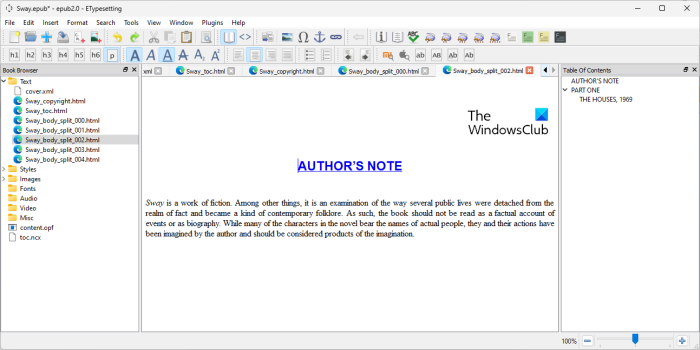
Još jedan besplatni uređivač e-knjiga koji možete koristiti je Magic. To je besplatan softver otvorenog koda za uređivanje e-knjiga koji vam omogućuje uređivanje EPUB verzija 2 i 3 e-knjiga. Vrlo je sličan Sigilu o kojem smo govorili ranije u ovom postu.
Možete jednostavno uvesti EPUB e-knjigu u nju i zatim urediti njezin sadržaj. Sve datoteke e-knjiga dostupne su na Preglednik knjiga . Možete kliknuti na datoteku i promijeniti njezin odgovarajući sadržaj. Omogućuje vam prebacivanje između Prikaz knjige i Pogledaj kod kako biste promijenili željeni način prikaza.
Omogućuje vam umetanje novih slika, datoteka, hiperveza, teksta, posebnih znakova i više u vašu e-knjigu. Također, ako želite promijeniti metapodatke e-knjige poput imena autora, naslova knjige, datuma izdanja, izdavača itd., možete to učiniti pomoću njih Uređivač metapodataka . Također pruža Uređivač pokazivača za izradu ili izmjenu indeksa e-knjiga. Također možete dodati novu sliku naslovnice u knjigu i izraditi ili urediti tablicu sadržaja.
Neke druge značajke koje možete koristiti dok uređujete svoje e-knjige uključuju provjeru valjanosti EPUB obrasca, provjeru pravopisa, provjeru W3C lista stilova, brisanje nekorištenih medija, preoblikovanje HTML-a, izvješća, uređivač isječaka i još mnogo toga.
Ovaj besplatni uređivač e-knjiga otvorenog koda možete preuzeti s github.com .
SPOJEN SA: Kako pretvoriti LIT u EPUB ili MOBI u sustavu Windows?
Koji je najbolji besplatni softver za pisanje e-knjige?
Za pisanje ili uređivanje e-knjige možete koristiti besplatni softver kao što su Calibre, Sigil i Magic. To je dobar besplatni softver koji pruža sve važne alate za uređivanje e-knjiga koje trebate za izradu e-knjiga. Također, ako trebate uređivač e-knjiga temeljen na oblaku, možete isprobati Gitbook. To je stvarno dobar mrežni program za izradu e-knjiga koji vam omogućuje stvaranje i objavljivanje e-knjiga na mreži. Osim toga, možete pozvati svoje suigrače i izraditi e-knjigu s njima.
Kako besplatno napraviti e-knjigu?
Možete koristiti Gitbook za besplatno stvaranje e-knjige. Ovo je online usluga s besplatnim planom. Možete uvesti svoj sadržaj iz postojećih datoteka ili početi dizajnirati novu e-knjigu od nule. Omogućuje Gutenberg WordPress uređivač za izradu e-knjige. Konačna knjiga može biti objavljena na internetu. Alternativno, također možete koristiti aplikacije za stolna računala kao što su Sigil ili Magic za izradu EPUB e-knjiga.
Kako besplatno pretvoriti PDF u e-knjigu?
Kako biste besplatno pretvorili PDF u format e-knjige kao što su MOBI, EPUB i drugi, možete koristiti besplatni online alat. Postoje besplatne web usluge kao što su Zamzar, OnlineConverter, itd. Također, postoje neke besplatne desktop aplikacije koje možete koristiti za iste. Jedan od dobrih programa za pretvaranje PDF-a u e-knjigu je Calibre. Omogućuje paketni pretvarač e-knjiga koji možete koristiti za pretvaranje PDF datoteka u EPUB, MOBI, LIT, AZW, DOCX, RTF i druge datoteke e-knjiga.
Sada pročitajte:
- Najbolji besplatni softver za uklanjanje DRM-a za e-knjige za Windows PC.
- Kako pretvoriti e-knjigu u audio knjigu u sustavu Windows.
vjerodajnice za udaljenu radnu površinu nisu radile u sustavu Windows 10